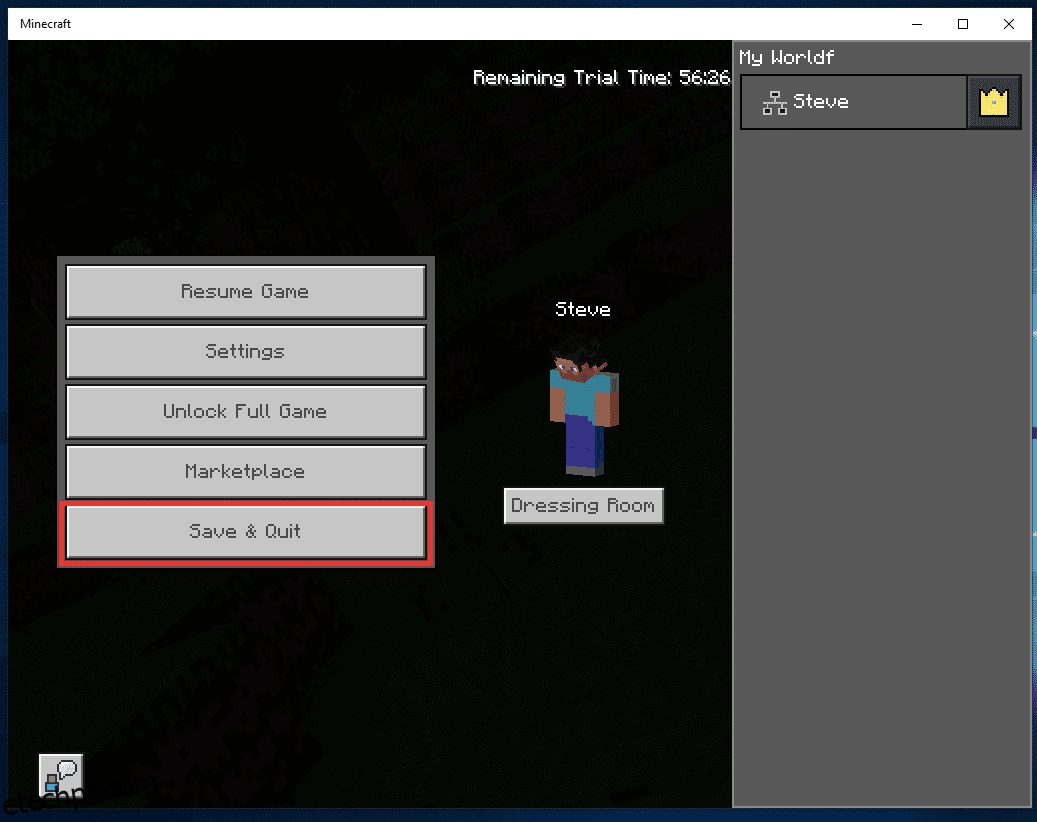Minecraft é um jogo fantástico para transformar sua imaginação em um mundo virtual. É, no entanto, irritante ver seu mundo Minecraft quebrado ou certas partes do visual incorretas. Ninguém quer jogar um jogo com falhas, principalmente visuais, que é o aspecto mais importante de qualquer jogo digital. Se você também está lidando com o mesmo problema, você está no lugar certo. Não se preocupe com o mundo que você criou, ele pode ser restaurado ao seu estado original. Aqui, trazemos um guia perfeito que o ajudará a corrigir erros de blocos no Minecraft. Fique até o final, tentaremos responder às suas perguntas e erros sobre os pedaços do Minecraft, o que os causa e são os erros dos pedaços raros na consulta do Minecraft.
últimas postagens
Como você corrige erros de pedaços no Minecraft
O Minecraft é feito de pedaços. Cada bloco quadrado do céu, criatura, terra e água é feito de pedaços. Quando você carrega o mundo, esses mandris de 16 x 16 são carregados e quase tudo no Minecraft é feito deles.
O que é Erro de Chunk?
Erros de pedaços em jogos Minecraft são os blocos visuais corrompidos que não combinam com o mundo existente. Por exemplo, haverá certos blocos repetitivos com gráficos inadequados ou formas de terreno completamente diferentes com formas e cores diferentes que não combinam com a existente.
Erros de pedaços são raros no Minecraft e o que os causa?
Existem dois fatores que podem levar a erros de chuck, corrupção de arquivos do jogo devido a erro humano ou erro interno do sistema e outros aplicativos interferindo nele. Erros de pedaços são raros no Minecraft? Depende de como se mantém o jogo e o dispositivo. Existem algumas razões por trás dos erros de blocos:
- O jogo travou e não foi salvo corretamente.
- Múltiplos mundos com o mesmo nome misturam os dois mundos.
- Não fechou o jogo corretamente
- Armazenamento de disco rígido baixo
- Devido a qualquer aplicativo conectado de terceiros
- Um novo mundo em clientes/iniciadores desatualizados ou corrompidos
- Devido ao mundo grande e expandido
Portanto, a principal razão por trás do erro do bloco é porque o arquivo não é salvo corretamente. Criamos as seguintes técnicas fáceis para corrigir erros de blocos e evitá-los no futuro.
Método 1: Recarregue os pedaços do Minecraft
Para qualquer erro de chunk, a primeira coisa que você pode fazer é recarregar os chunks. Para fazer isso, basta sair do mundo ou do servidor, sair do Minecraft e fechar o aplicativo. Em seguida, inicie o Minecraft novamente e faça login novamente em sua conta, que recarregará todo o mandril automaticamente.
Método 2: Feche o aplicativo Minecraft corretamente
Como mencionado acima, uma das principais razões por trás do erro do bloco é devido ao fechamento inadequado do aplicativo Minecraft, que não salva o arquivo mundial corretamente. Certifique-se de que, sempre que fechar o aplicativo Minecraft, pressione a tecla Esc e clique em Salvar e sair.
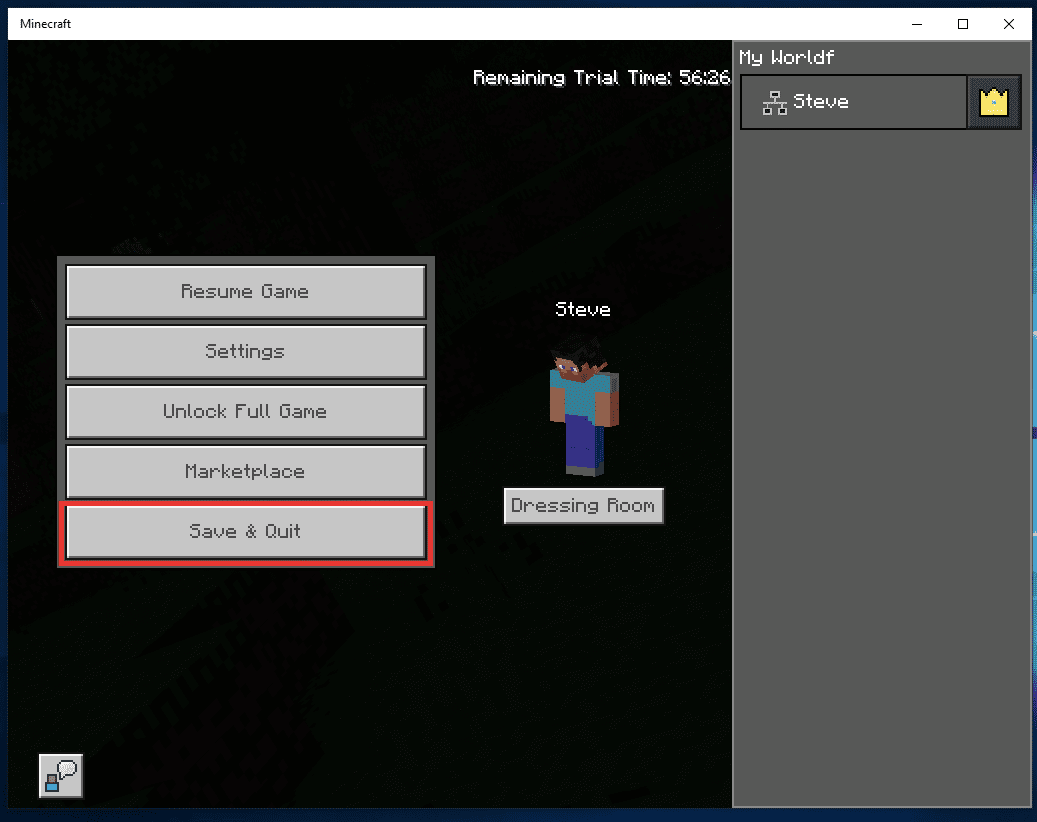
Método 3: Use o comando F3 para corrigir bugs gráficos
Outro método para recarregar os pedaços do Minecraft pode ser feito usando os comandos do botão F3. Com este método, você não precisa sair do aplicativo ou sair dos servidores, os pedaços serão recarregados durante o jogo. Aqui está a tecla de atalho para recarregar pedaços, bem como outros atalhos úteis para corrigir e personalizar outros elementos gráficos:
Nota: Esses atalhos de teclado são suportados pela edição Java. Nenhum deles é compatível com o Bedrock Edition ou qualquer outro console de jogos. Siga os passos do 1º método para recarregar os pedaços na edição Bedrock.
-
Tecla Fn + A – Recarregue os pedaços.
-
Tecla Fn + S – Recarregue todos os recursos da web.
-
Tecla Fn + T – Recarregue a textura.
-
Tecla Fn + F – Aumenta a distância de renderização e desenho.
-
Tecla Fn + G – Ativa e desativa a borda do pedaço no mundo.
-
Tecla Fn + B – Alternar hitboxes de mob.
-
Tecla Fn + D – Limpar histórico de bate-papo.
-
Tecla Fn + N – Alterna entre espectador e criador.
Método 4: Desinstalar Mods Desnecessários
Como você sabe, os erros de blocos não são raros no Minecraft, pois depende de como você o usa. Mods ou modificações do Minecraft permitem que os usuários modifiquem ou alterem qualquer coisa no mundo do Minecraft. Com mods, você pode mudar o tema do mundo, desenhar, adicionar ou alterar criaturas e as possibilidades são infinitas. No entanto, quanto mais você muda com os mods, maior a chance de erros de blocos e travamentos. Portanto, para corrigir o erro do bloco, desinstale todos os mods desnecessários e veja se o erro foi resolvido. Faça o seguinte:
1. Pressione as teclas Windows + R juntas para abrir a caixa de diálogo Executar.
2. Digite %appdata%.minecraft e pressione a tecla Enter.
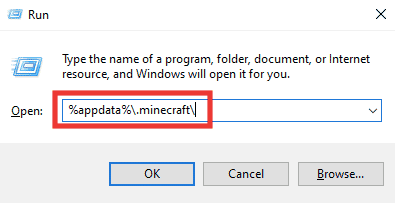
3. Clique duas vezes na pasta de versões para abri-la.
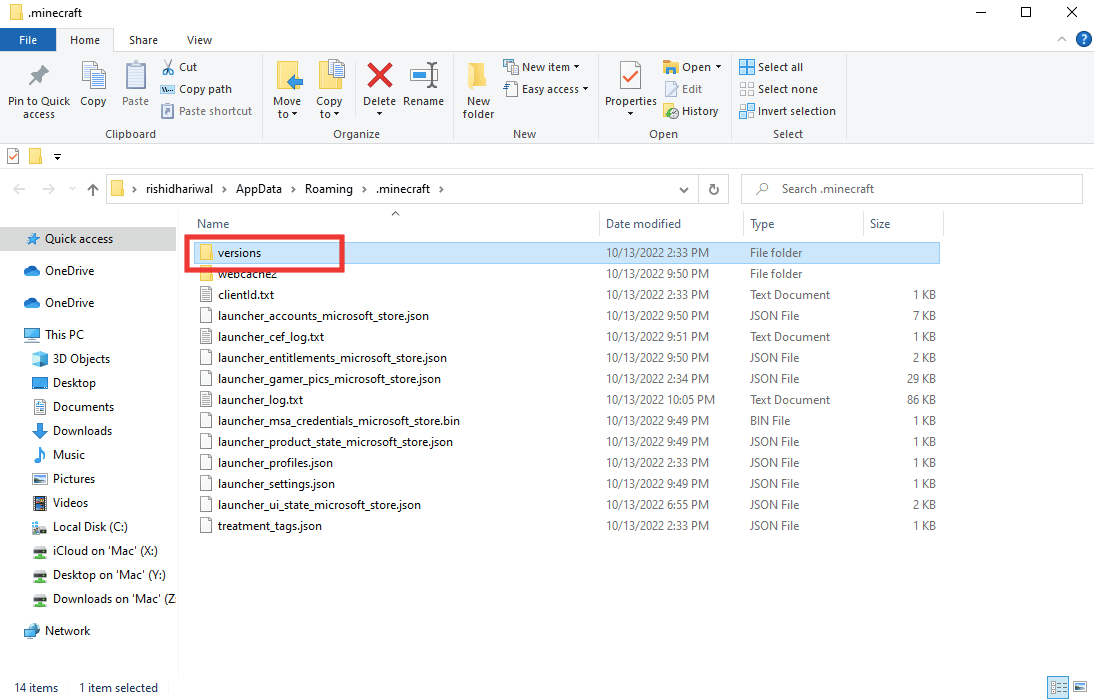
4. Selecione a pasta da versão dos mods e simplesmente exclua-a pressionando a tecla Delete.
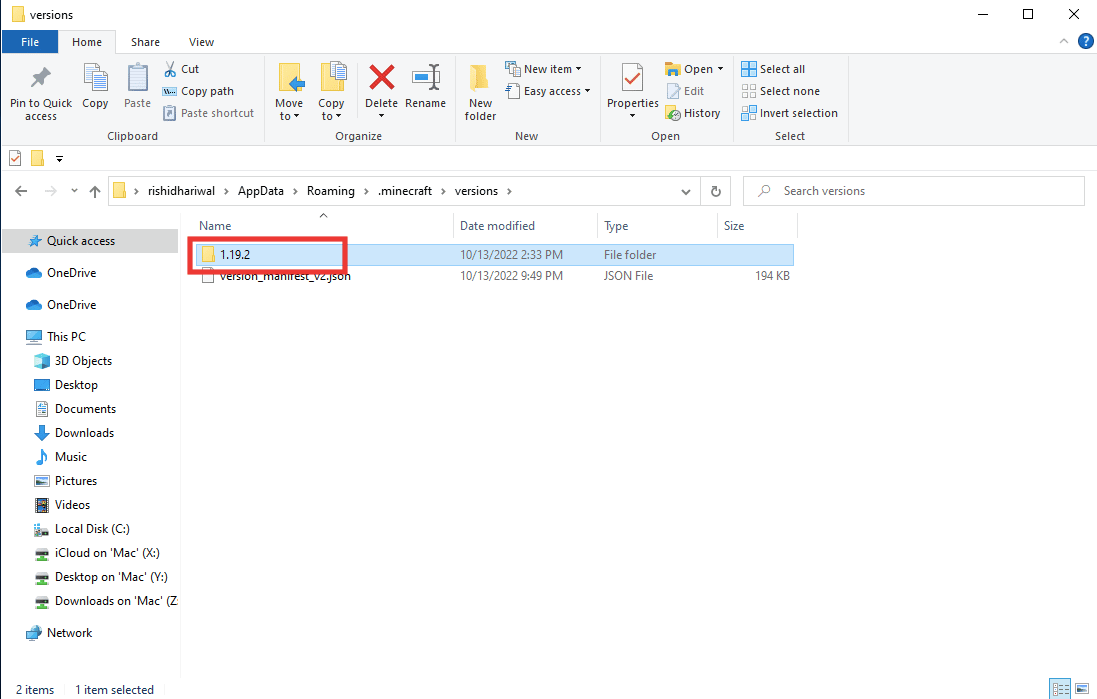
5. Reinicie o Minecraft e veja se o erro do bloco foi resolvido.
Método 5: Excluir Minecraft World com o mesmo nome
Outra razão por trás do erro do pedaço é devido ao mesmo nome exato de dois mundos diferentes. Se o jogo travar ou por qualquer outro motivo, você reinicia o Minecraft e cria um novo mundo com um nome que já foi usado em outro mundo, o que pode facilmente causar um erro de bloco. Como isso levará à confusão do sistema e os arquivos mais antigos podem ser misturados aos novos e, portanto, você enfrenta um erro de bloco. Portanto, exclua o mundo com o mesmo título de nome ou altere o nome. Faça o seguinte para excluir um mundo no Minecraft:
Nota: As etapas abaixo são executadas na edição do Minecraft para Windows. As etapas podem diferir ligeiramente em outras edições.
1. Inicie o Minecraft.
2. Clique em Reproduzir.
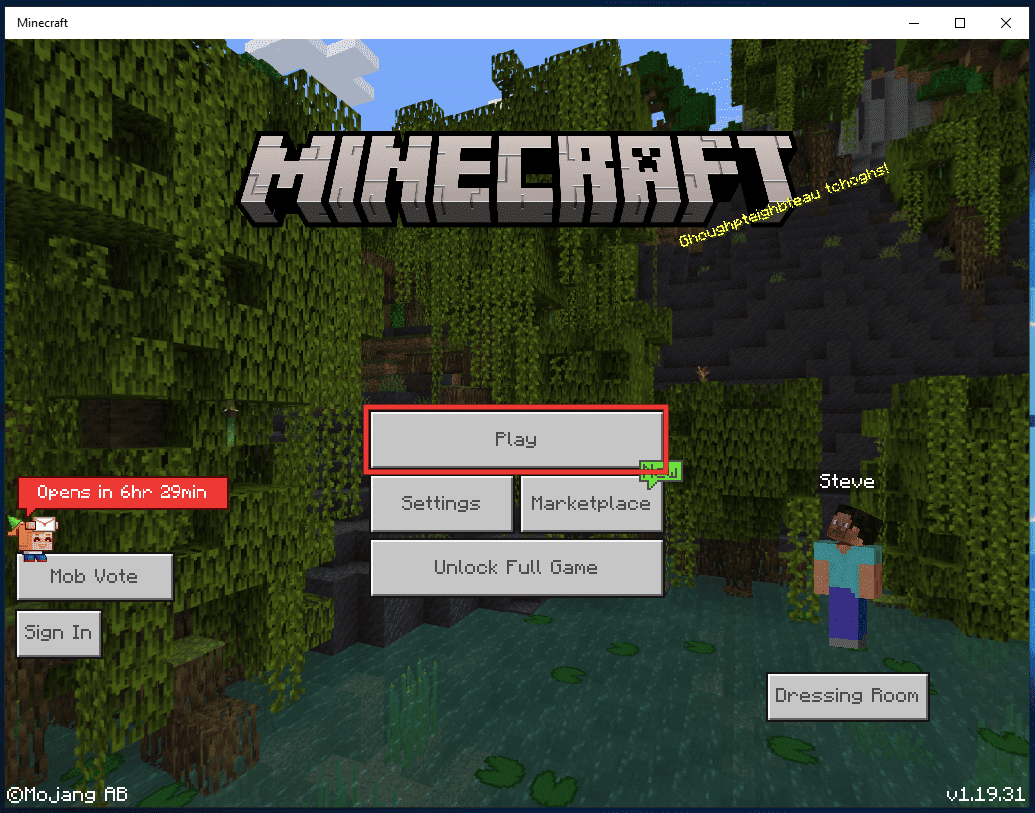
3. Clique no ícone Lápis ao lado do título do mundo.
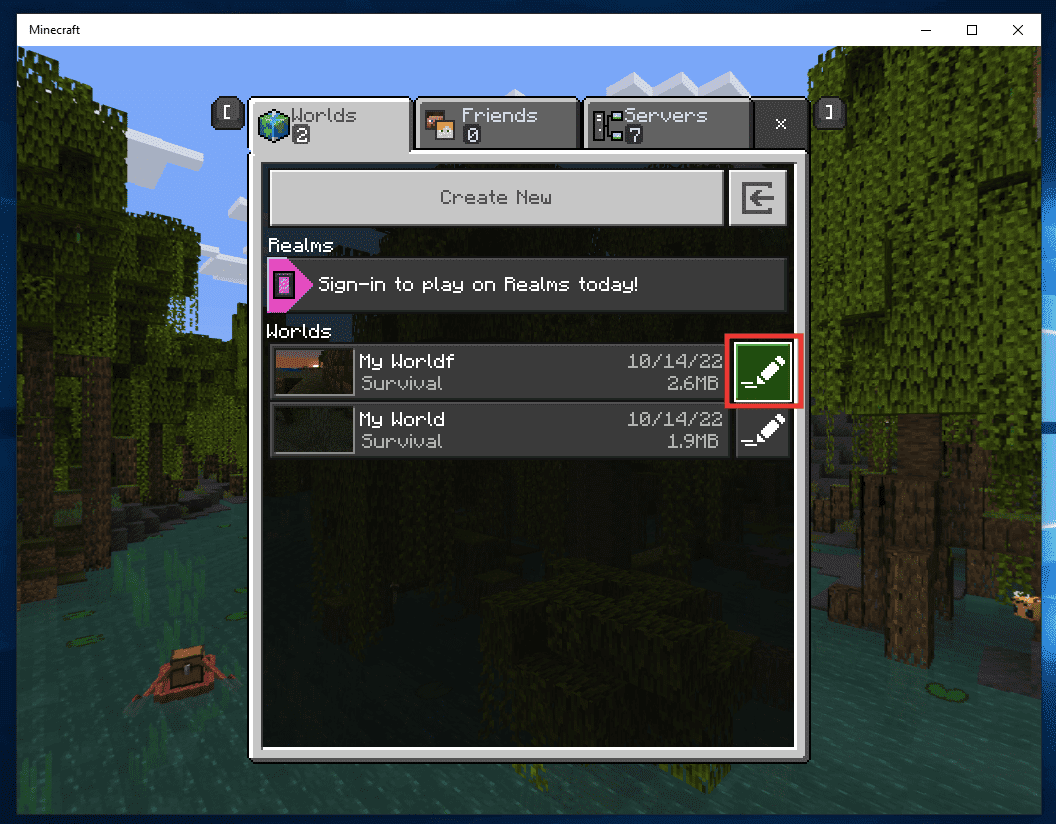
4. Role para baixo até o final e clique em Excluir mundo.
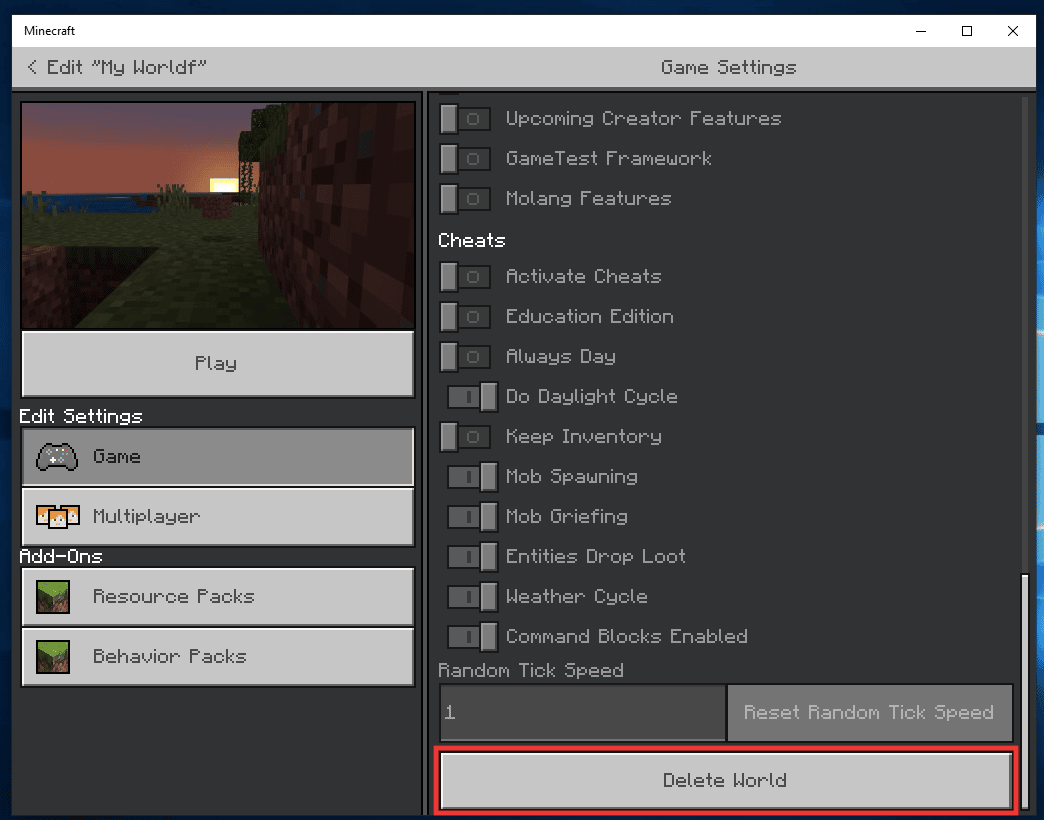
5. Por fim, clique em Excluir para confirmar o prompt.
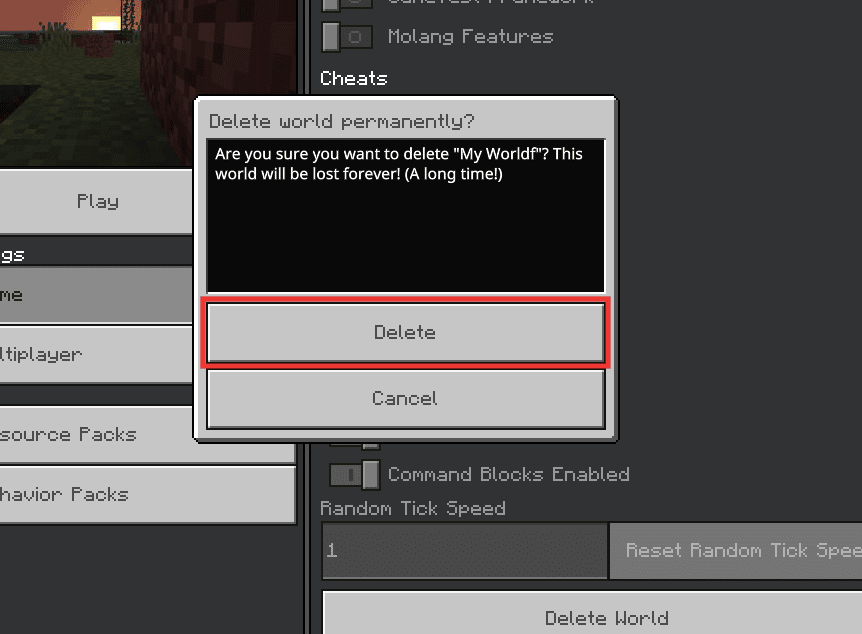
6. Se você não deseja excluir o mundo, pode optar por alterar o nome do mundo. Na mesma janela, após clicar no ícone Lápis, altere o título do Nome do Mundo.
Método 6: Liberar Espaço
Se o seu sistema estiver sendo executado com pouco armazenamento, é possível que não haja memória suficiente para o Minecraft armazenar os arquivos de pedaços para o seu mundo. E, portanto, ocorrerá o erro do mandril. Portanto, sempre certifique-se de que seu sistema tenha espaço livre suficiente para que aplicativos e jogos funcionem sem problemas, sem erros. Para liberar armazenamento, você pode excluir todos os arquivos desnecessários. Para espaço adicional, você também pode excluir os arquivos temporários, que são empilhados automaticamente em seu sistema. Execute estas etapas fáceis para excluir arquivos temporários:
1. Pressione as teclas Windows + I juntas para abrir as Configurações.
2. Vá para a configuração do sistema.

3. Em seguida, vá para a guia Armazenamento e clique em Arquivos temporários.
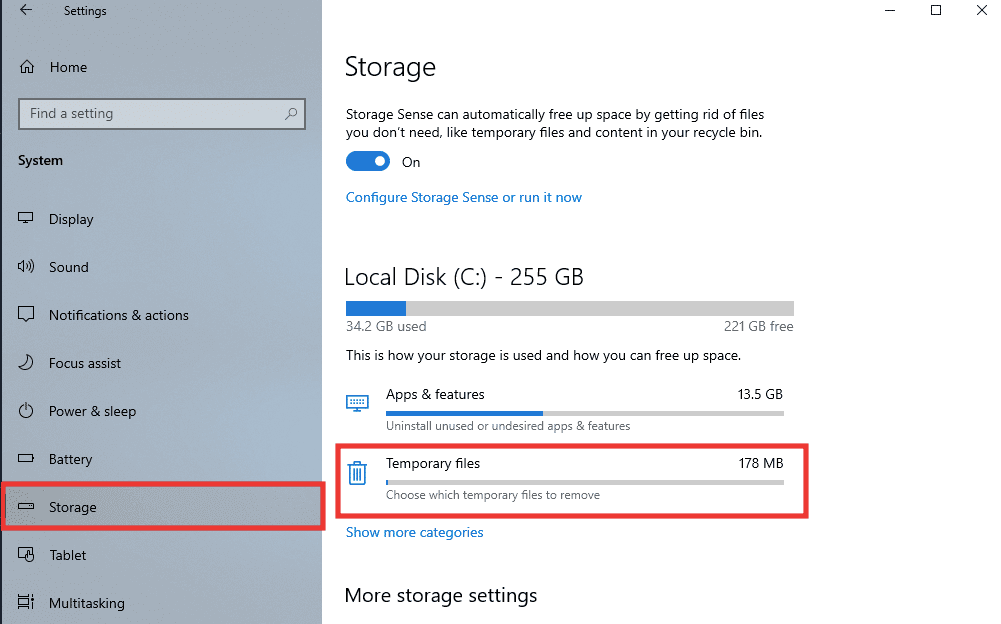
4. Selecione os arquivos e clique em Remover arquivos.
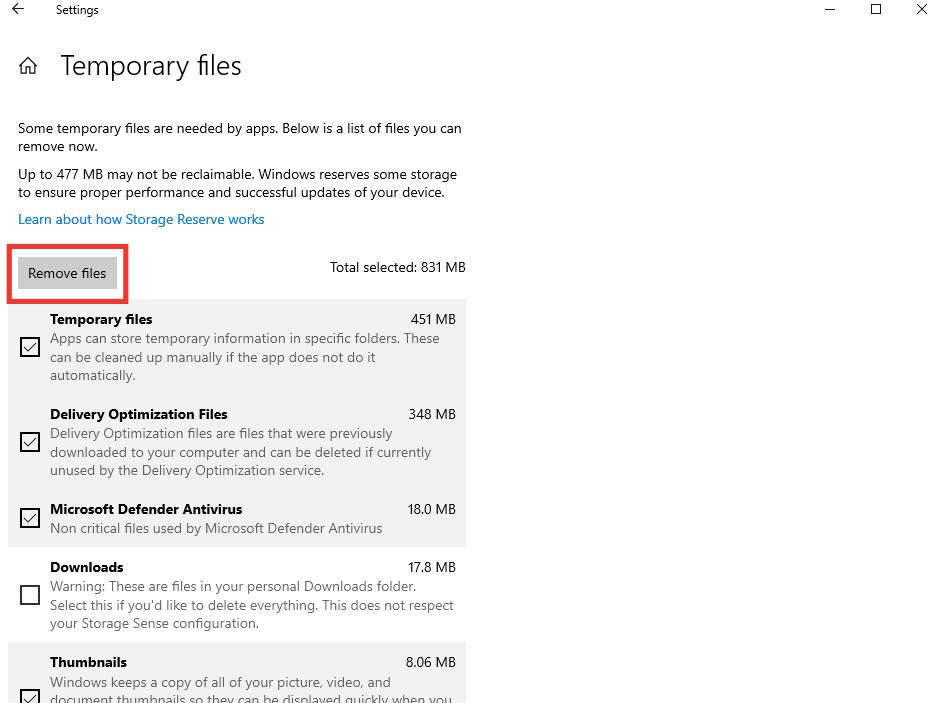
Você também pode ler nosso guia sobre 10 maneiras de liberar espaço no disco rígido no Windows 10. Se esse método não resolver o erro do bloco, tente os outros métodos listados abaixo.
Método 7: Redefinir pedaços do Minecraft
Se o seu mundo for muito grande e estiver enfrentando erros de blocos, tente este método de redefinir os blocos. Para isso, você precisará de uma ferramenta de terceiros, chamada MCA Selector. Isso funcionará na edição Minecraft Java e, para a versão Bedrock, há uma ferramenta diferente chamada Amulet. Siga estas etapas para redefinir partes:
Nota: Certifique-se de fazer backup de seus arquivos do mundo Minecraft antes de iniciar o procedimento para evitar qualquer perda.
1. Visite o Seletor MCA Página do GitHub e role para baixo e clique em Download Version 2.1 (Windows Installer).
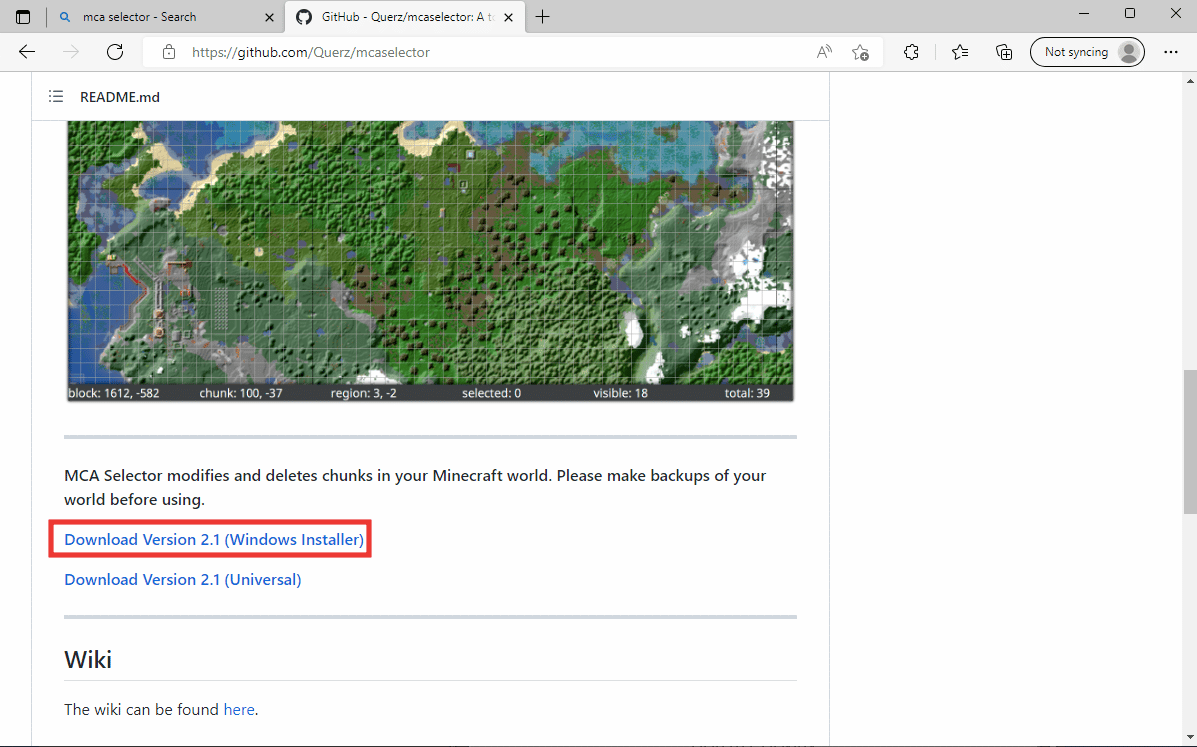
2. Vá para a pasta de downloads e clique duas vezes no arquivo MCA_Selector_Setup.exe.
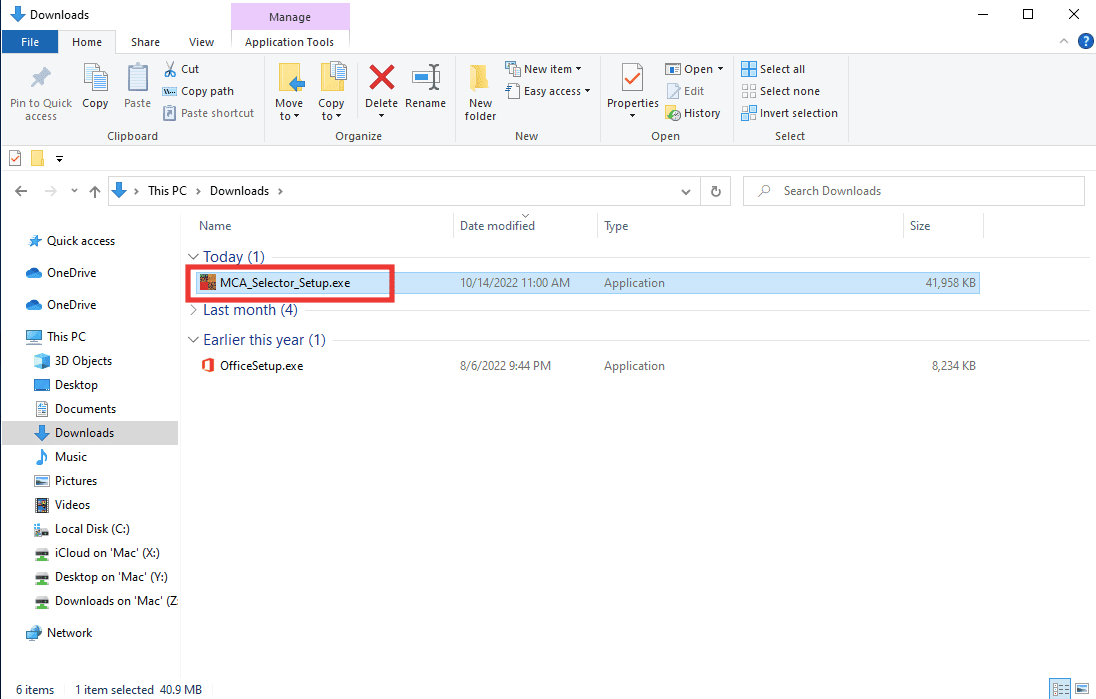
3. Siga as instruções na tela para concluir o processo de instalação.
4. Inicie o aplicativo MCA Selector e clique em File e selecione Open World.
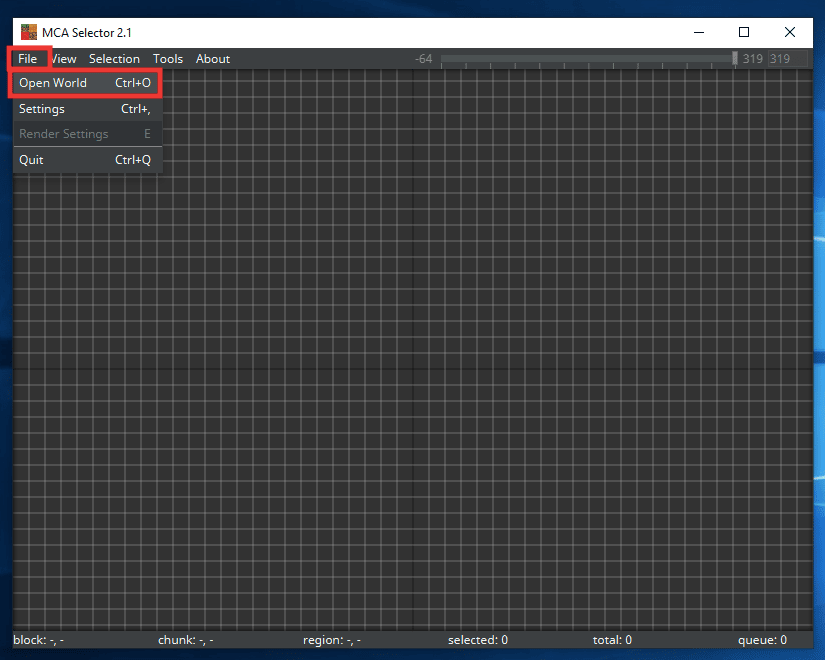
5. Isso o levará à janela de arquivos de dados do aplicativo Minecraft. Agora selecione a região que você deseja redefinir. E, em seguida, clique em Selecionar pasta.
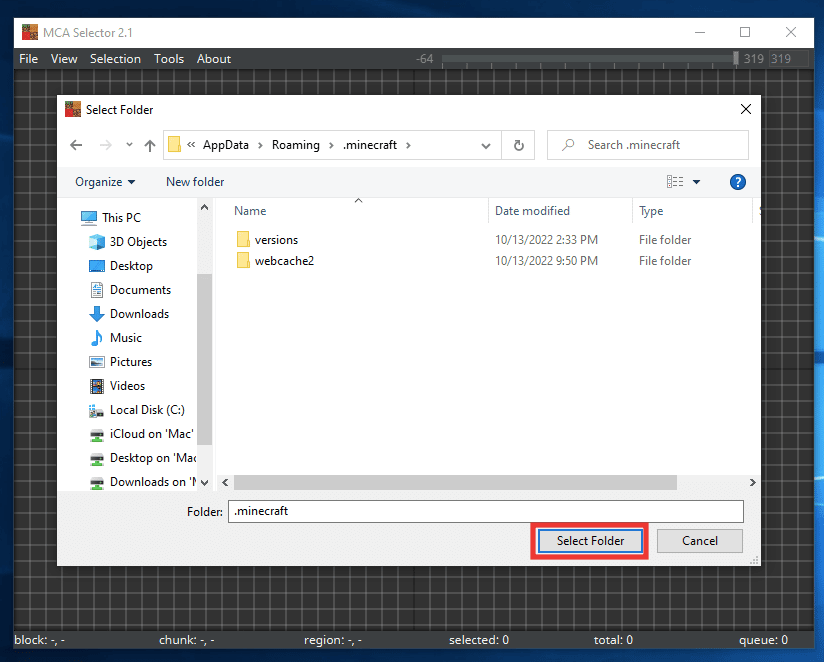
6. Agora você verá todo o mapa do seu mundo, selecione a região que deseja redefinir clicando na grade, depois clique em Seleção e clique em Excluir pedaços selecionados.
Nota: Sempre faça backup de seus arquivos do mundo antes de fazer qualquer alteração, pois isso excluirá algumas de suas criações na região selecionada.
7. Por fim, clique em OK.
Depois disso, você verá que as grades selecionadas ficarão pretas. Agora, quando você reiniciar o mundo da próxima vez, ele será regenerado automaticamente.
Método 8: Definir gráficos de alto desempenho para Minecraft
Esse método não está diretamente relacionado ao erro do mandril, mas às vezes pode ter um impacto no visual dos jogos devido a menos recursos gráficos. Basta definir gráficos de alto desempenho para aplicativos específicos usando as configurações internas do Windows. Siga as etapas a seguir para corrigir erros de blocos no Minecraft.
1. Navegue até a configuração do sistema.

2. Vá para a guia Exibir, role para baixo e clique em Configurações gráficas.
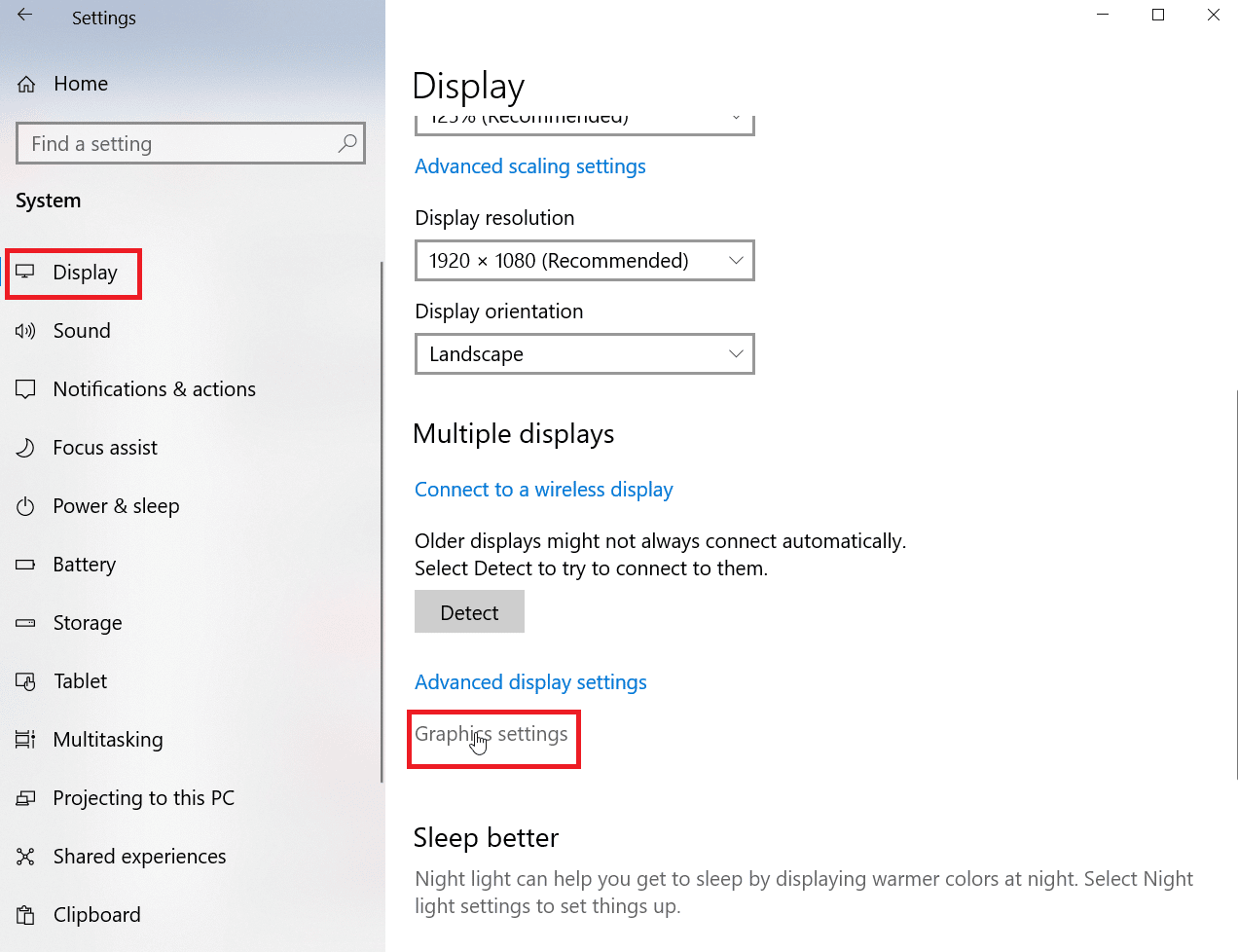
3. Em seguida, no menu suspenso Escolher um aplicativo para definir preferências, selecione o aplicativo da Microsoft Store.
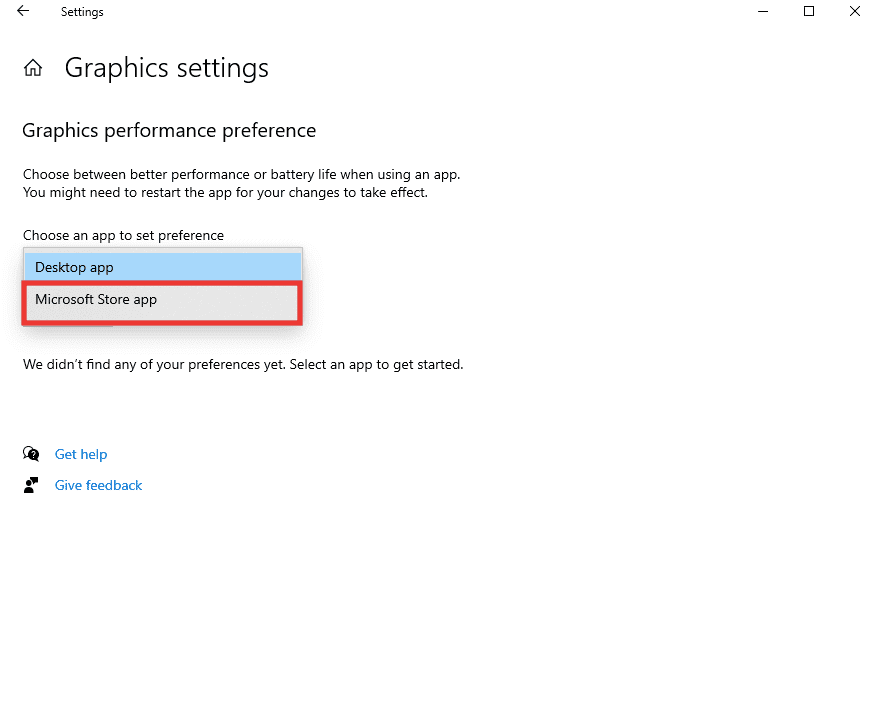
4. Depois disso, clique em Selecionar um aplicativo.
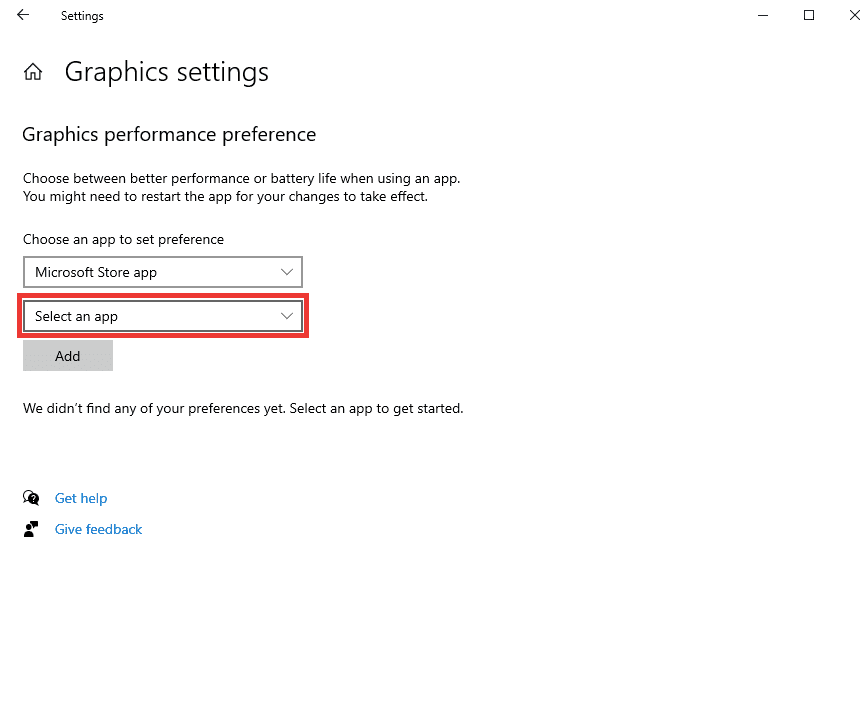
5. E selecione Minecraft.
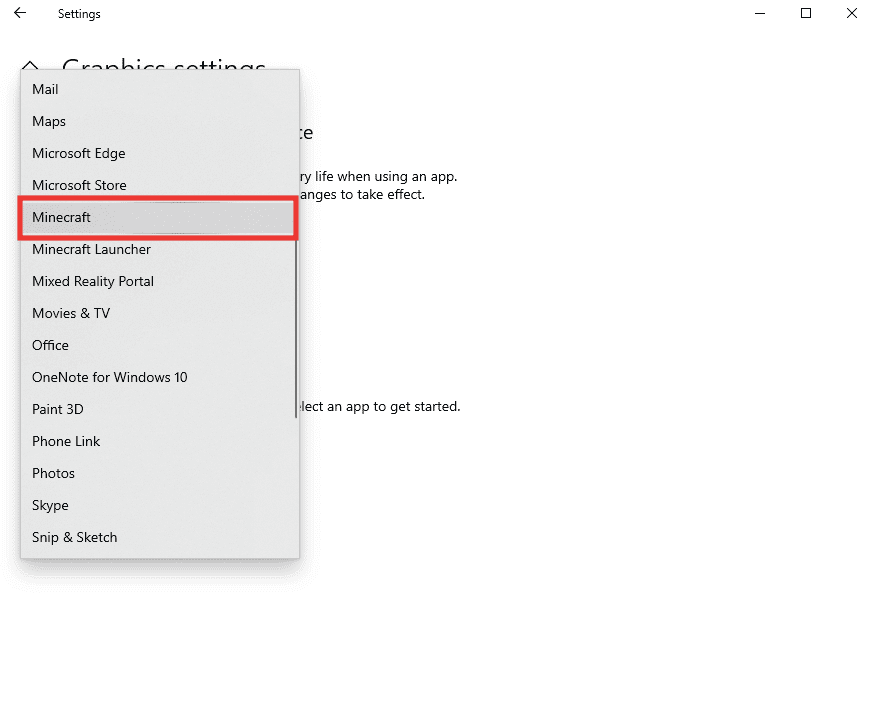
6. Clique em Adicionar e depois clique em Opções.
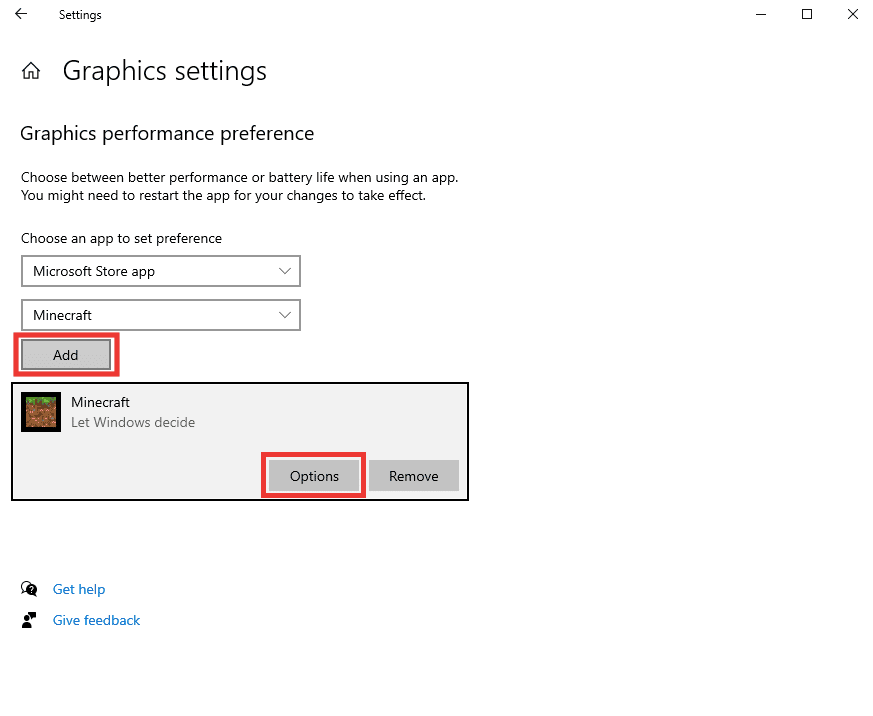
7. Escolha a opção Alto desempenho e clique em Salvar.
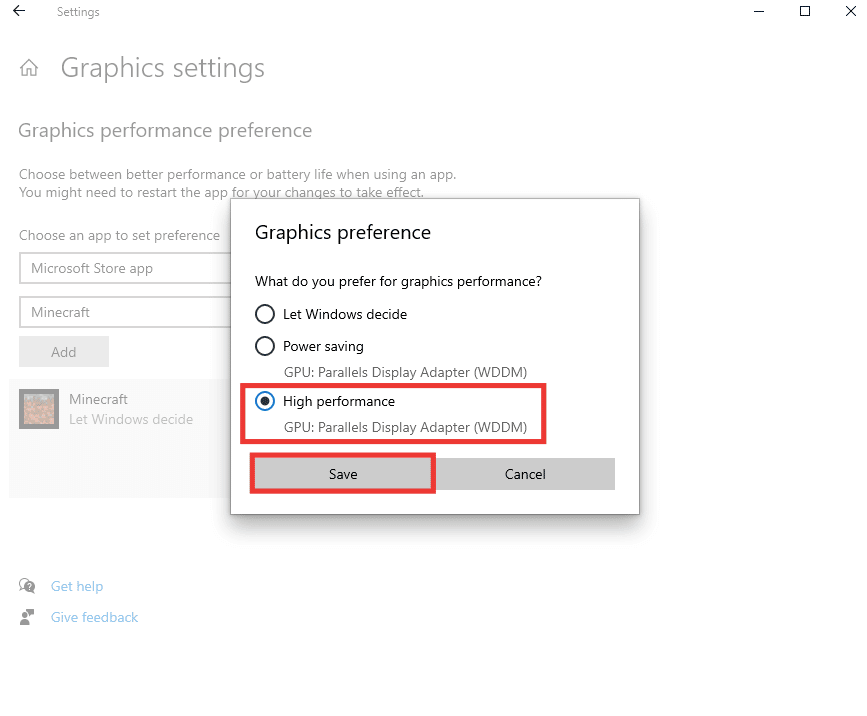
8. Além disso, é aconselhável sempre manter as preferências de bateria para Melhor desempenho durante o jogo. Clique no ícone Bateria e mova o controle deslizante para o lado Melhor desempenho.
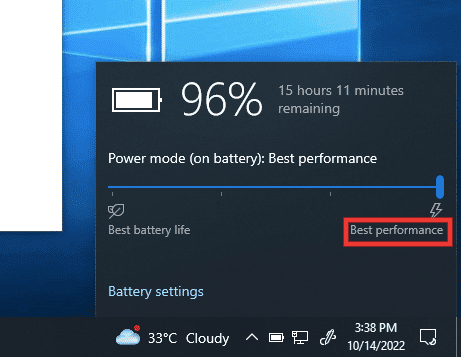
Método 9: Reinstale o Minecraft
Se você tentou todos os métodos e ainda não conseguiu corrigir erros de blocos no Minecraft. É possível que haja um erro ou que os arquivos do aplicativo Minecraft tenham sido corrompidos. Portanto, sua opção final é desinstalar completamente o Minecraft e reinstalá-lo na Microsoft Store, ou você pode tentar uma abordagem diferente e baixá-lo do Minecraft Launcher. Realize as seguintes ações:
1. Pressione a tecla Windows, digite Apps & feature e clique em Open.
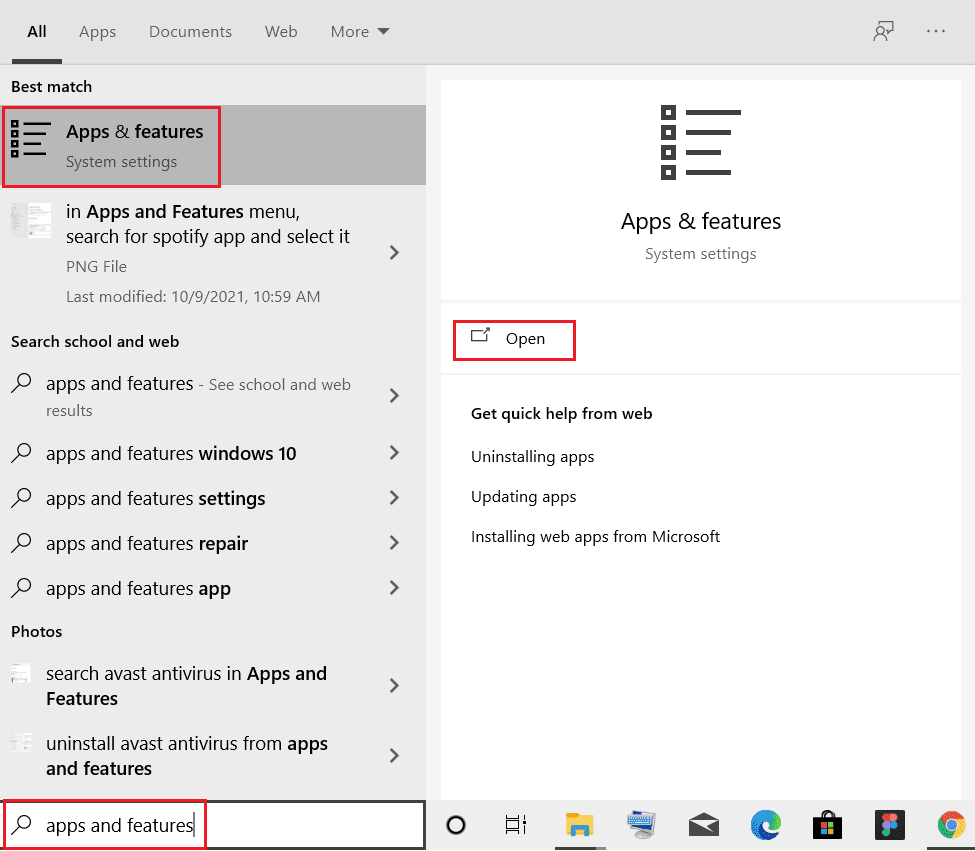
2. Role para baixo, selecione Minecraft e clique em Desinstalar.
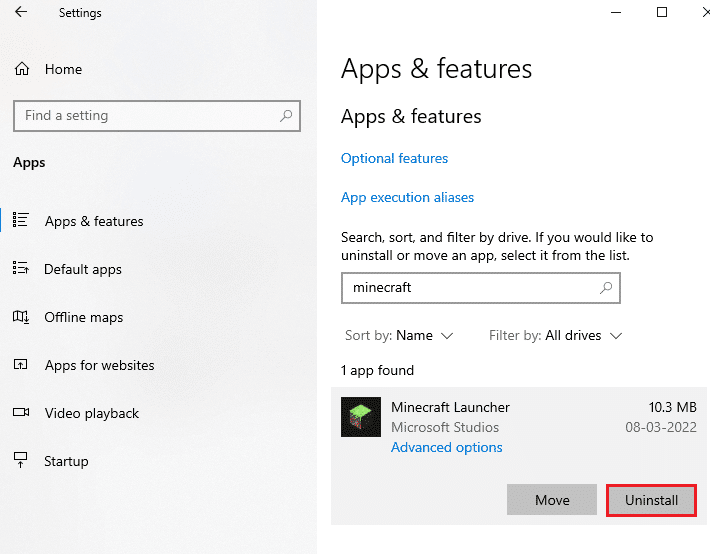
3. Agora, clique em Desinstalar novamente para confirmar a solicitação e reinicie seu PC depois de desinstalar o Minecraft.
4. Navegue até a página oficial site para baixar minecraft.
5. Agora, clique em Download para Windows 7/8 em PRECISA DE UM SABOR DIFERENTE? menu como mostrado.
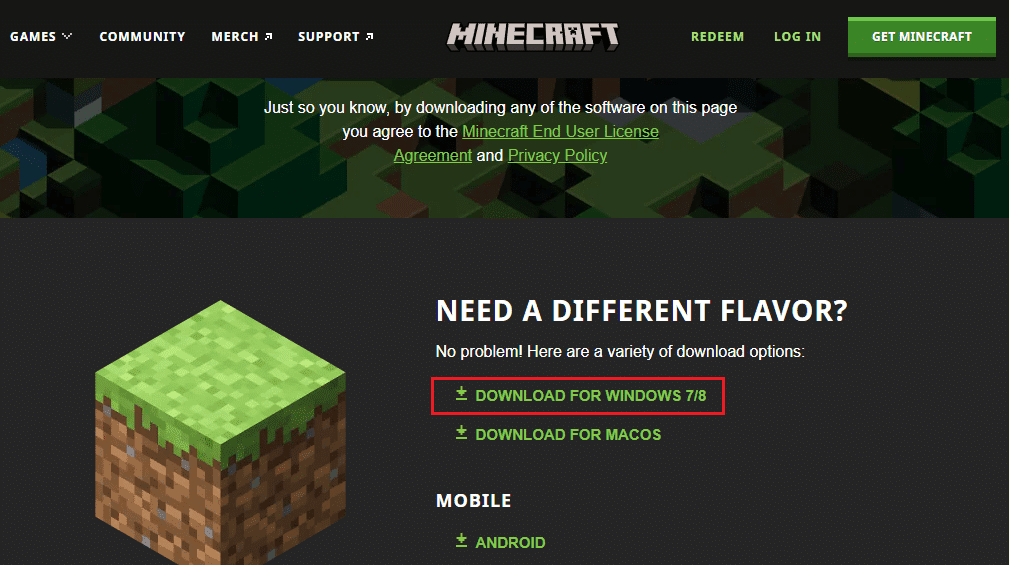
6. Agora, clique no arquivo Setup para instalar o aplicativo.
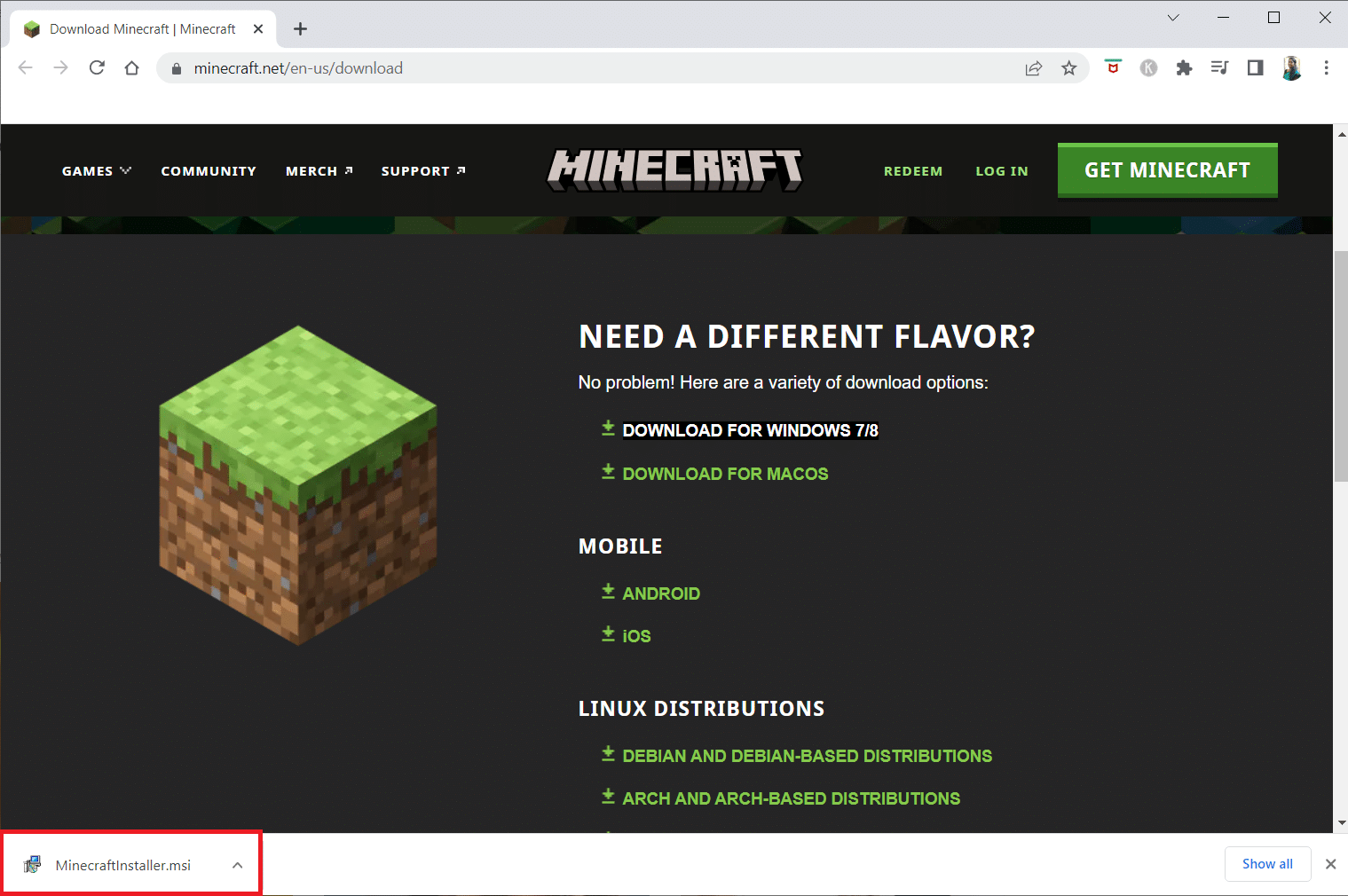
7. Clique no botão Avançar na janela Configuração do Microsoft Launcher.
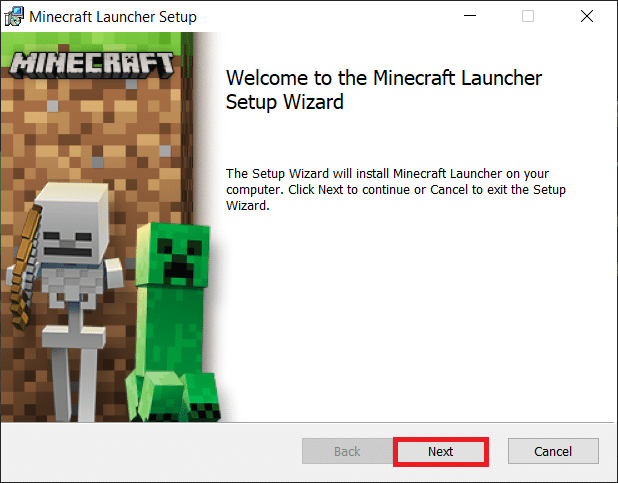
8. Em seguida, clique no botão Avançar após escolher a Pasta de destino.
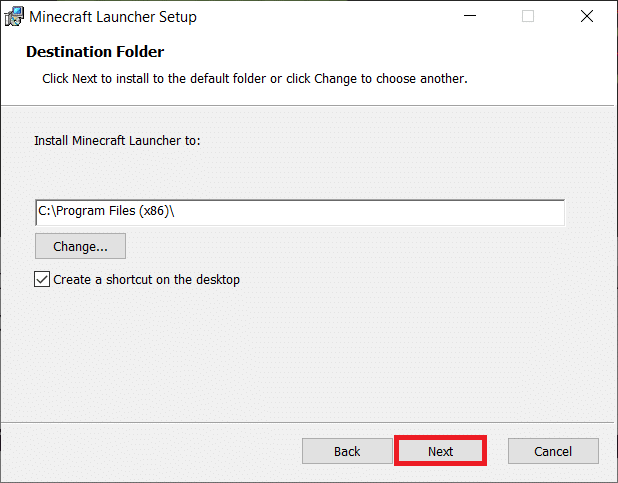
9. Por fim, clique no botão Instalar.
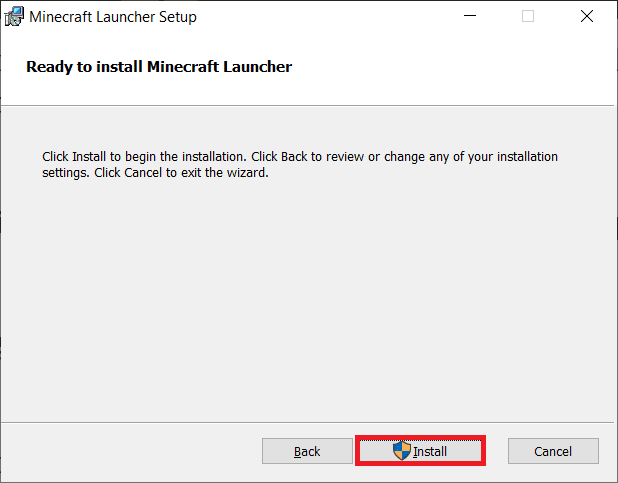
Perguntas frequentes (FAQs)
P. Qual é o melhor dispositivo para jogar Minecraft?
Resp. O Minecraft é um jogo multiplataforma que pode ser jogado em praticamente qualquer dispositivo, incluindo PCs, smartphones e tablets Android e iOS e consoles de jogos. Ainda assim, a melhor plataforma para jogar Minecraft é um PC com suporte para mouse e teclado. Para uma opção portátil, um iPad é perfeito, que oferece bom FPS, suporte ao toque e uma tela maior.
P. O Minecraft está disponível em VR?
Resp. Oficialmente, a versão Minecraft Bedrock pode ser jogada em Realidade Virtual. Pode ser jogado na maioria dos dispositivos VR, como Oculus, Amazon Fire e Play Station, bem como no Windows 10. Explorar Minecraft em realidade virtual Para maiores informações.
***
Esperamos que este guia tenha sido útil e que você tenha conseguido resolver todas as suas dúvidas sobre erros de blocos raros no Minecraft e como corrigir erros de blocos no Minecraft. Deixe-nos saber qual método funcionou melhor para você. Se você tiver dúvidas ou sugestões sobre qualquer consulta relacionada à tecnologia, sinta-se à vontade para soltá-las na seção de comentários abaixo.